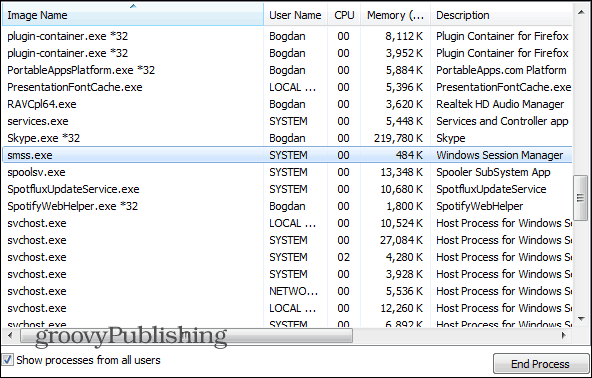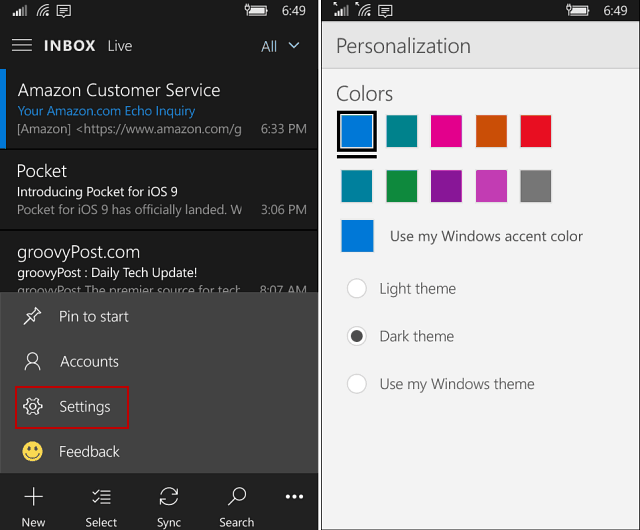Спрете надстройката на Windows 10 с Never 10 или GWX App Itself
Microsoft Windows 10 / / March 17, 2020
От началото на март има увеличение на оплакванията относно приложението Get Windows 10, автоматично обновяващо системите до Windows 10. Никога 10 не го държи на разстояние.
От началото на март се наблюдава увеличение на оплакванията относно приложението Get Windows 10 в Windows 7 и 8.1 автоматично надстройване на системи до Windows 10. Разработени са няколко решения на трети страни за блокиране на GWX и свързаните с тях актуализации, които улесняват инсталирането на Windows 10. По-рано разгледахме най-популярните опции, Контролен панел на GWX. Най-новото решение за играта на котки и мишки е Никога 10 от известен експерт по сигурността Стив Гибсън.
Блок Изтеглете Windows 10 с помощта на никога 10
Никога 10 е малко, лесно за използване приложение, което е преносимо, така че не се изисква инсталатор. Помощната програма работи на Windows 7 и Windows 8. След като го изтеглите, щракнете двукратно never10.exe и след това изберете Деактивирайте надстройката на Win10 бутон.
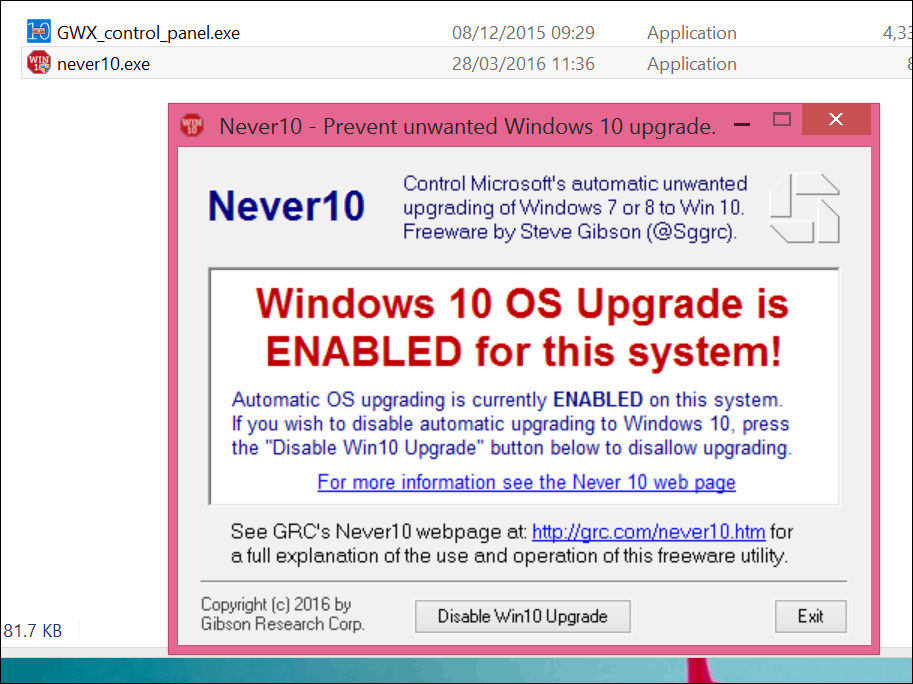
Когато е активирана, тя ще показва зелено известие,
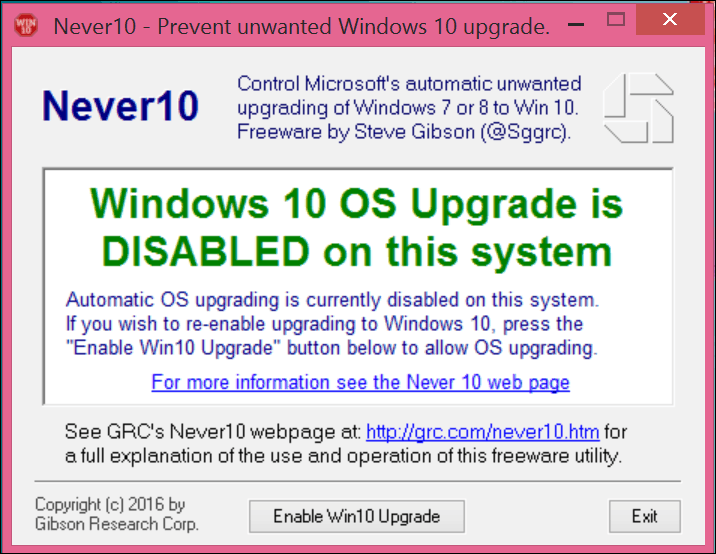
Работи ли?
Опитах го на няколко компютъра и не съм толкова сигурен, че е пълно доказателство. След активиране на Never 10 на друг компютър и след това стартирайте Get Windows 10; все още имаше таймер за обратно отброяване, показващ, че Windows 10 ще бъде инсталиран за 60 минути. Забелязах също, че не става скрийте досадната GWX икона на лентата на задачите.
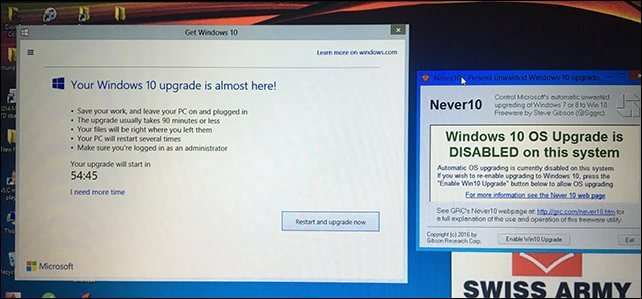
Ако не искате Надстройка на Windows 10, опитайте никога 10 и ни уведомете как протича опитът ви с него в секцията за коментари по-долу.
Деактивирайте надстройката на Windows 10 с помощта на Get Windows 10 App
Успях да използвам самото приложение Вземете Windows 10, за да деактивирам надстройката на Windows 10 без допълнителни известия. Когато правите това, ще трябва да се уверите, че изберете подходящите бутони и връзки. На някои от екраните не винаги е очевидно какво да изберем.
Стартирайте приложението Get Windows 10, ако не го видите, натиснете Ключ за Windows + R те Тип:gwx.exe след това натиснете Enter. Това ще стартира приложението Get Windows 10, ако видите съобщението, показано по-долу, щракнете аз се нуждая от повече време под таймера.
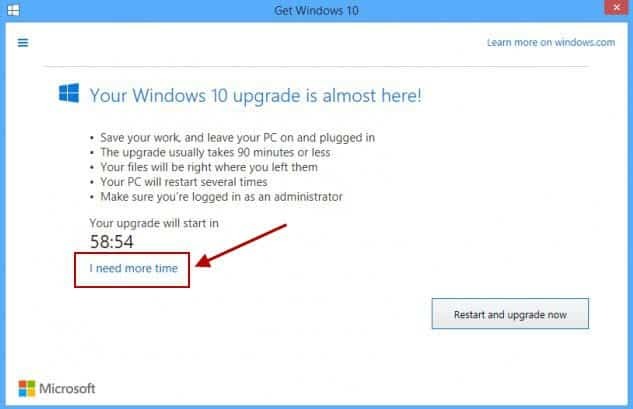
И след това щракнете върху връзката Разсрочване под таймера.
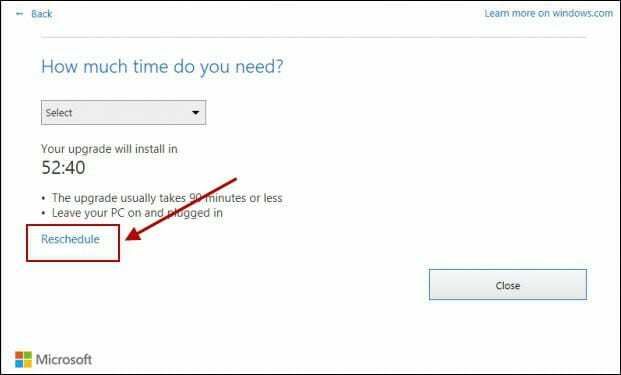
На следващия екран щракнете Анулиране на планираното надграждане.
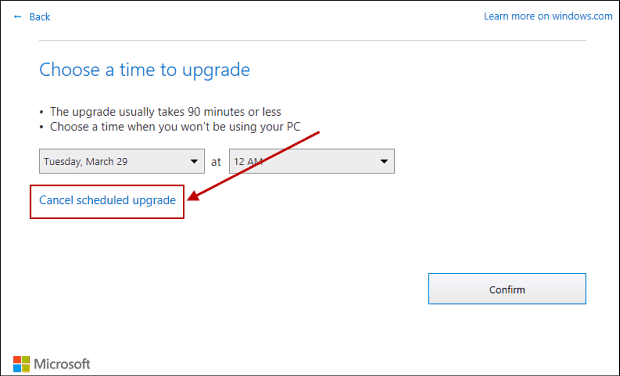
След това щракнете върху Анулиране на планираното надграждане бутон.
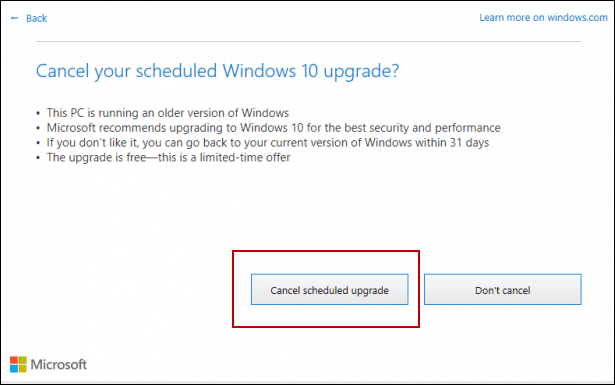
Няма да бъдете притеснени или автоматично актуализирани до новата ОС. Можете също така да блокирате ръчно надстройката на Windows 10 чрез системния регистър на Windows, проверете нашия предишна статия за инструкции.
Поне този втори метод работи засега. Винаги има възможност Microsoft да натисне друга актуализация, която ще затрудни използването на приложението GWX за спиране на Windows 10.